首先检查网络连接,确认设备已联网并测试其他应用;接着清除浏览器缓存和Cookies;然后更改DNS为8.8.8.8和8.8.4.4;再禁用可能冲突的扩展程序;最后重置Edge浏览器设置以恢复默认状态。
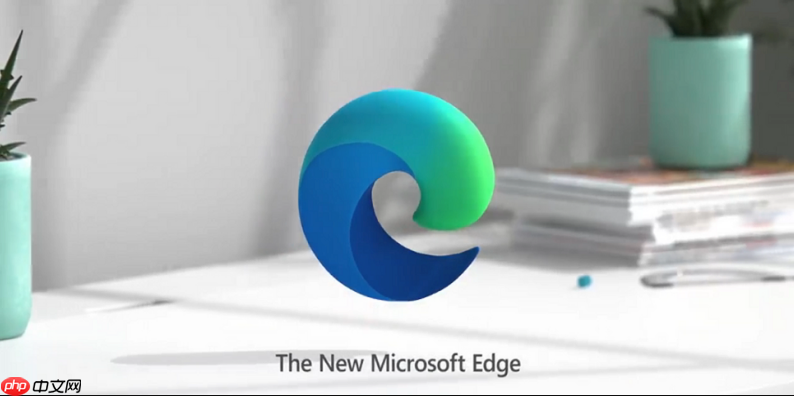
如果您在使用 Edge 浏览器时遇到“嗯...无法访问此页面”的提示,可能是由于网络连接问题、DNS 解析失败或浏览器设置异常导致的。该错误通常表示浏览器无法建立与目标网站的连接。
本文运行环境:Dell XPS 13,Windows 11
一、检查网络连接状态
确保设备已正确连接到互联网是排查网页加载问题的第一步。网络中断或信号不稳定会导致浏览器无法发送请求。
1、点击任务栏右下角的网络图标,确认已连接到可用的 Wi-Fi 或有线网络。
2、尝试打开其他网页或使用其他应用(如视频播放器)测试网络是否正常工作。
3、如果使用的是无线网络,尝试重启路由器以恢复可能中断的连接。
二、清除浏览器缓存和 Cookies
累积的缓存数据或损坏的 Cookies 可能干扰页面加载过程,清除这些数据有助于排除因本地存储异常引起的访问故障。
1、在 Edge 浏览器中点击右上角的三个点图标,打开菜单。
2、选择“设置”,进入左侧的“隐私、搜索和服务”选项。
3、在“清除浏览数据”部分,点击“选择要清除的内容”。
4、勾选“缓存的图像和文件”以及“Cookie 和其他站点数据”,然后点击“立即清除”。
三、更改 DNS 服务器地址
DNS 解析失败会直接导致浏览器无法找到目标网站的 IP 地址。更换为公共 DNS 可提升解析成功率。
1、打开“设置” > “网络和 Internet” > “以太网”或“Wi-Fi”,根据当前连接方式选择对应项。
2、点击当前连接的网络名称,向下滚动至“IP 设置”部分,点击“编辑”按钮。
3、将 DNS 分配设置为“手动”,并开启 IPv4 或 IPv6(视情况而定)。
4、输入首选 DNS 为 8.8.8.8,备用 DNS 为 8.8.4.4(Google 公共 DNS)。
5、保存设置后关闭页面,重新尝试访问网站。
四、禁用扩展程序
某些第三方扩展可能会拦截网络请求或修改页面内容,从而导致页面无法正常加载。
1、在 Edge 地址栏输入 edge://extensions/ 并回车,进入扩展管理页面。
2、逐一关闭已安装的扩展程序开关,尤其是广告拦截器或安全类插件。
3、每关闭一个扩展后,刷新出现问题的网页,观察是否恢复正常。
4、若确定某个扩展引起问题,可选择将其永久移除。
五、重置 Microsoft Edge 浏览器设置
当浏览器配置出现严重错乱时,重置为默认状态可以修复多数功能异常,包括页面加载失败的问题。
1、进入 Edge 浏览器的“设置”菜单。
2、在左侧选择“重置设置”选项。
3、点击“将设置恢复为其默认值”按钮。
4、在弹出的确认窗口中,勾选“清除固定标签页以外的内容”(可根据需要选择),然后点击“重置”。






























